
mastercam x7安裝包
最新版- 軟件大小:1.35 GB
- 軟件語言:簡體中文
- 更新時間:2020-10-15
- 軟件類型:國產軟件 / 3D制作類
- 運行環(huán)境:Win7, Win10
- 軟件授權:免費軟件
- 官方主頁:https://www.mastercam.com/
- 軟件等級 :
- 介紹說明
- 下載地址
- 精品推薦
- 相關軟件
- 網友評論
mastercam x7官方版讓你在使用的過程中,可以有非常順心的體會,不僅功能齊全,而且還有非常多的素材可供你免費使用,讓你在設計草稿的過程也能有最真實的感受,界面簡約清楚,歡迎喜歡的朋友們前來極光下載站體驗!
mastercam x7最新版亮點
--臨時隱藏按鈕,可以臨時最小化刀路窗口,操作繪圖區(qū)域。
--新的素材設置按鈕,調整了毛坯模式,調整探針刀路。
--全新的實體模擬和刀路仿真。
--新的圓弧過濾。
--全新的創(chuàng)建刀具界面。
--全新到刀庫管理器。
--新的創(chuàng)建刀夾界面。
--刀具夾頭組合設置。
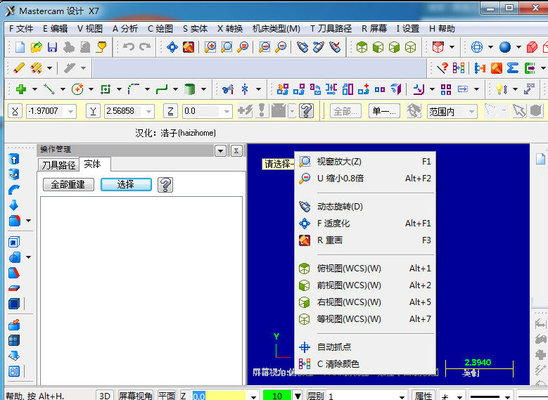
軟件特色
智能
智能刀具路徑知道何時編輯零件以及剩下要切割的零件。
全面
獲得最強大的2到5軸刀具路徑生成功能。
靈活
幾乎可以打開任何CAD文件或使用Mastercam的內置3D建模工具。
支持
與業(yè)內最專業(yè),知識最豐富的經銷商網絡合作。
流線型
一個非常簡單的界面可以讓您快速切割零件。
軟件優(yōu)勢
2D和3D全關聯尺寸標注。
高級圖形生成,包括Nurbs曲線和曲面。
曲面拉伸、熔合、修剪、分割以及倒變數圓角。
簡明的幾何建模和圖形編輯功能。
mastercam使用技巧
2D銑削
Mastercam編程的特色是快捷、方便。這一特色體現在2D刀路上尤為突出。
1、Mastercam的串聯非常快捷,只要你抽出的曲線是連續(xù)的。若不連續(xù),也非常容易檢查出來哪里有斷點。一個簡單的方法是:用分析命令,將公差設為最少,為0.00005,然后去選擇看似連續(xù)的曲線,通不過的地方就是有問題的。可用曲線融接的方法迅速搞定。
總之,在Mastercam中,只要先將加工零件的輪廓邊現、臺階線、孔、槽位線等等,全部搞定,接下來的cam操作就很方便了。
2、由于Mastercam的2d串聯方便快速,所以不論你一次性加工的工件含有多少輪廓線,總是很容易的全部選取下來。一個特大的好處是:串聯的起始處便是進刀圓弧(通常要設定進刀弧)所在處。
3、流道或多曲線加工時,往往有許多的曲線要選取,由于不需要偏置刀半徑,在Mastercam中,可以用框選法一次選取
3D曲面挖槽:
Mastercam的開粗
1、鑼銅公或公模,最好不要在工件里面下刀。Mastercam可以方便的選取一個點作為每次的下刀點,當然這個點在工件外,但也不要偏離工件太遠。Mastercam的這一功能設計得非常好,提刀少,效率高,且基本上可以保證下刀點在同一點,加工比較安全。
2、若用此方式鑼型腔,或銅公的低洼處,螺旋下刀很重要,螺旋下刀角度盡可能少點。銅料3到5度適宜,鋼料不要超過5度,我以為最好2度。加工起來比較平穩(wěn),沒什么大的噪音。
3、一個重要的設定:if
all entry attempts
fail請選擇skip。否則,銑到底部不能螺旋或斜線下刀時,就會直插下來。
4、一個絕招:曲面挖槽時,在螺旋下刀參數欄中,將“follow
boundary”打上勾。這個功能也許用到的人不多。可作用卻是大大的好。它可以令刀具下到工件的最深處,且環(huán)繞式下刀,而不是直插!
3d流道的加工:
注意是3D而不是2D;是坡度較大的3D而不是較平坦的3D。
1、在Mastercam中,如果是加工較平坦的3d面的流道,運用3d曲線加工的功能最好。但如果破度較大,或者像波浪形一樣。便要用投影加工的方法,將3d流道的中心線投影到面上。然后分許多次負補正的往下加工到球刀刀半徑的深度。
關于清角:
Mastercam清角一定要用從外向內(即角落)的方式。這在Mastercam里是預設好的
關于刀具的調用:
在Mastercam里,建立一把刀具的同時就設定刀具的直徑、r角、轉數,進給率等參數一次性設定好。以后調用此刀時,就不需要每次都設定轉數,進給率了。
提取碼: kcpb
下載地址
- Pc版
mastercam x7安裝包 最新版
本類排名
本類推薦
裝機必備
換一批- 聊天
- qq電腦版
- 微信電腦版
- yy語音
- skype
- 視頻
- 騰訊視頻
- 愛奇藝
- 優(yōu)酷視頻
- 芒果tv
- 剪輯
- 愛剪輯
- 剪映
- 會聲會影
- adobe premiere
- 音樂
- qq音樂
- 網易云音樂
- 酷狗音樂
- 酷我音樂
- 瀏覽器
- 360瀏覽器
- 谷歌瀏覽器
- 火狐瀏覽器
- ie瀏覽器
- 辦公
- 釘釘
- 企業(yè)微信
- wps
- office
- 輸入法
- 搜狗輸入法
- qq輸入法
- 五筆輸入法
- 訊飛輸入法
- 壓縮
- 360壓縮
- winrar
- winzip
- 7z解壓軟件
- 翻譯
- 谷歌翻譯
- 百度翻譯
- 金山翻譯
- 英譯漢軟件
- 殺毒
- 360殺毒
- 360安全衛(wèi)士
- 火絨軟件
- 騰訊電腦管家
- p圖
- 美圖秀秀
- photoshop
- 光影魔術手
- lightroom
- 編程
- python
- c語言軟件
- java開發(fā)工具
- vc6.0
- 網盤
- 百度網盤
- 阿里云盤
- 115網盤
- 天翼云盤
- 下載
- 迅雷
- qq旋風
- 電驢
- utorrent
- 證券
- 華泰證券
- 廣發(fā)證券
- 方正證券
- 西南證券
- 郵箱
- qq郵箱
- outlook
- 阿里郵箱
- icloud
- 驅動
- 驅動精靈
- 驅動人生
- 網卡驅動
- 打印機驅動















































網友評論